电脑接网线没网怎么办 为什么电脑连接网线却无法上网
更新时间:2023-11-07 10:34:40作者:big100
电脑接网线没网怎么办,当我们将电脑连接到网线上,却发现无法上网时,很可能会感到困惑和沮丧,出现这种问题的原因可能有很多,例如网络故障、驱动程序问题或是设置错误等。不管是什么原因,我们都不必担心,因为解决这个问题并不是一件难事。在本文中我们将探讨为什么电脑连接网线后无法上网的可能原因,并提供一些简单有效的解决方法,帮助大家顺利恢复上网。
具体步骤:
1鼠标下移找到网络。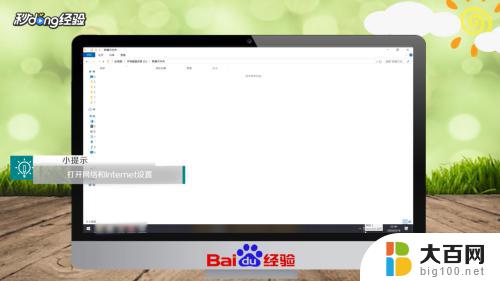 2点击右键,打开“网络和Internet设置”。
2点击右键,打开“网络和Internet设置”。 3点击“更改适配器选项”。
3点击“更改适配器选项”。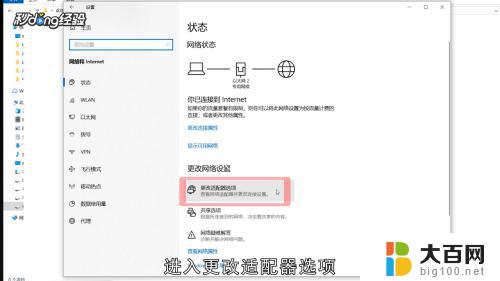 4查看以太网提示,若提示“网络电缆被拔出”,重新插入尝试。
4查看以太网提示,若提示“网络电缆被拔出”,重新插入尝试。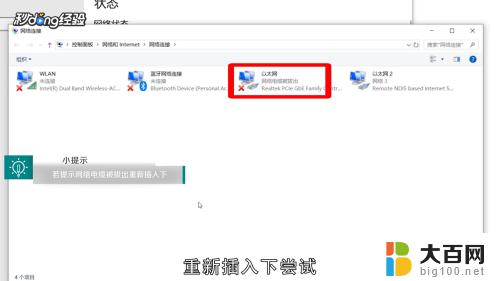 5没有提示的话右击点击“属性-配置-高级”。
5没有提示的话右击点击“属性-配置-高级”。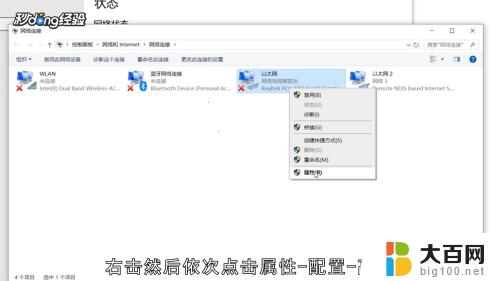 6找到“Speed&Duplex”。
6找到“Speed&Duplex”。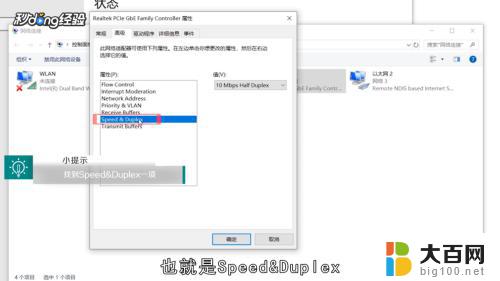 7将默认的自动侦测改为“10Mbps双工或半双工”,点击“确定”即可。
7将默认的自动侦测改为“10Mbps双工或半双工”,点击“确定”即可。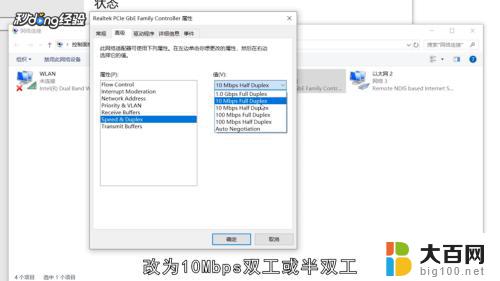 8若还是不行,点击“网络疑难解答”尝试解决。
8若还是不行,点击“网络疑难解答”尝试解决。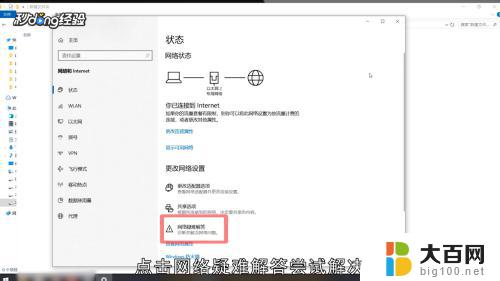 9总结如下。
9总结如下。
以上就是电脑无法连接网络的全部内容,如果您不了解,请按照以上方法进行操作,希望对大家有所帮助。
电脑接网线没网怎么办 为什么电脑连接网线却无法上网相关教程
- wifi能连上但是无法使用为什么 电脑连接上无线网络但无法上网怎么办
- 网络连接正常但无法连接互联网 电脑无法上网但网线连接正常怎么办
- 电脑连接不上无线网络怎么解决方法 电脑无法连接到家庭无线网络的解决办法
- win10网络连接却无法上网 win10网络连接正常无法访问网页
- 水星无线网卡怎么连接台式电脑 水星无线网卡连接电脑网络教程
- win11插了网线以太网无internet win11插上网线后无法上网怎么办
- 无线网连接不上是什么原因导致的 家里无线网突然断开连接怎么办
- 电脑连不上自家的网怎么办 电脑无法连接家里的无线网络的解决方法
- 为什么电脑无法连接wifi 电脑无法搜索到无线网络怎么办
- 台式机usb无线网卡无法上网 USB无线网卡插入电脑后没有反应怎么办
- 国产CPU厂商的未来较量:谁将主宰中国处理器市场?
- 显卡怎么设置才能提升游戏性能与画质:详细教程
- AMD,生产力的王者,到底选Intel还是AMD?心中已有答案
- 卸载NVIDIA驱动后会出现哪些问题和影响?解析及解决方案
- Windows的正确发音及其读音技巧解析:如何准确地发音Windows?
- 微软总裁:没去过中国的人,会误认为中国技术落后,实际情况是如何?
微软资讯推荐
- 1 显卡怎么设置才能提升游戏性能与画质:详细教程
- 2 ChatGPT桌面版:支持拍照识别和语音交流,微软Windows应用登陆
- 3 微软CEO称别做井底之蛙,中国科技不落后西方使人惊讶
- 4 如何全面评估显卡配置的性能与适用性?快速了解显卡性能评估方法
- 5 AMD宣布全球裁员4%!如何影响公司未来业务发展?
- 6 Windows 11:好用与否的深度探讨,值得升级吗?
- 7 Windows 11新功能曝光:引入PC能耗图表更直观,帮助用户更好地监控电脑能耗
- 8 2024年双十一七彩虹显卡选购攻略:光追DLSS加持,畅玩黑悟空
- 9 NVIDIA招聘EMC工程师,共同推动未来技术发展
- 10 Intel还是AMD游戏玩家怎么选 我来教你双11怎么选CPU:如何在双11选购适合游戏的处理器
win10系统推荐
系统教程推荐
- 1 win11文件批给所有权限 Win11共享文件夹操作详解
- 2 怎么清理win11更新文件 Win11清理Windows更新文件的实用技巧
- 3 win11内核隔离没有了 Win11 24H2版内存隔离功能怎么启用
- 4 win11浏览器不显示部分图片 Win11 24H2升级后图片无法打开怎么办
- 5 win11计算机如何添加常用文件夹 Win11文件夹共享的详细指南
- 6 win11管理应用权限 Win11/10以管理员身份运行程序的方法
- 7 win11文件夹内打开图片无预留 Win11 24H2升级后图片无法打开怎么办
- 8 win11访问另外一台电脑的共享文件夹 Win11轻松分享文件的方法
- 9 win11如何把通知关闭栏取消 win11右下角消息栏关闭步骤
- 10 win11安装更新0x800f081f Win11 23H2更新遇到错误代码0x800f081f怎么处理